
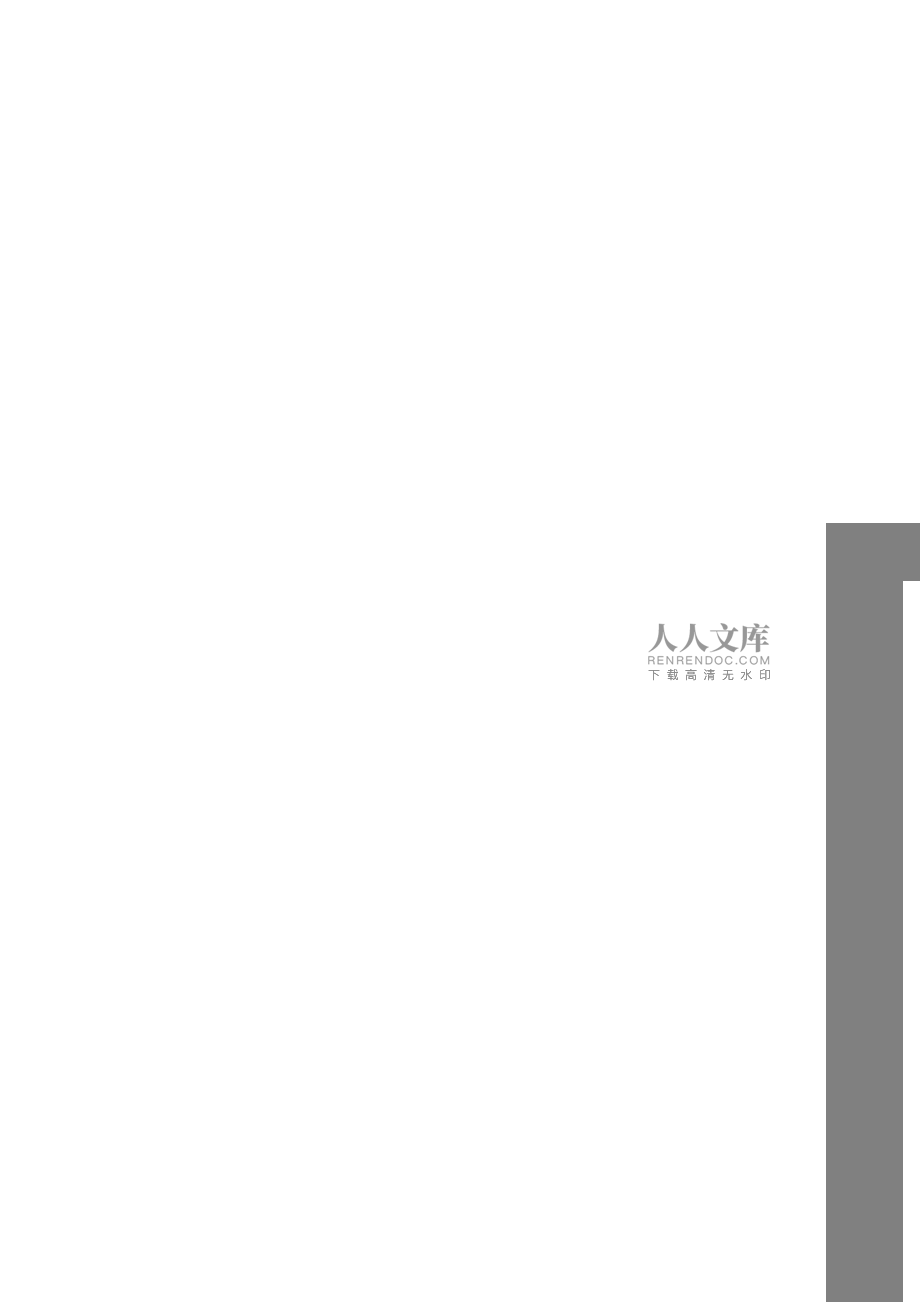



版权说明:本文档由用户提供并上传,收益归属内容提供方,若内容存在侵权,请进行举报或认领
文档简介
1、联想U310/U410重装系统win7/win8启用intel硬盘加速超详细教程 前期准备工具:1.制作U盘启动映像文件,具体制作教程在这里:2.下载Intel Rapid Storage Technology 驱动,下载完毕后拷贝到U盘 下载地址:3.开机Fn+F2进入bios,设置boot-UEFI Boot -disabled,如果不设置安装系统的时候会提示无法再将系统安装到硬盘,因为此硬盘有mbr表,设置完毕后Fn+F10保存退出。 4.安装操作系统之前请保证以下表选项是开启的选择Configuration> SATA controller wor
2、king mode, 改为“RAID”;选择Configuration>IntelRapid Start Technology, 改iRST Support和Entry on S3 critical battery event两个都为“Enable”;选择Configuration>MemoryRemap 为“Enabled”;5.去联想官网下载您的驱动,等系统安装完毕后好打驱动。开始安装操作系统1.开机时按Fn+F12,进入启动盘选这项,这里当然要选择我们的U盘,进入安装 2.到这里会发现看不到硬盘,我们点击加载驱动程序 3.点击浏览,找到我们U盘里的驱动文件
3、夹。相机型号:MiOne曝光时间: 光 圈相机型号:MiOne曝光时间: 光 圈: 4.找到驱动后点击确定开始加载驱动,加载完毕后我们会看到我们的硬盘,由于我们之前的系统分过区,所以在这我们只需要格式化系统盘就可以,其他盘数据不动,格式化完毕,我们选择系统盘开始进行系统安装。 5.等待系统自动安装完毕。6.系统安装完毕到登陆界面看效果。相机型号:MiOne曝光时间: 光 圈: 7.下面我们就要开始安装我们之前下载好的驱动了。驱动安装完毕后重启操作系统重启完毕后后我们打开C:Program Files (x86)IntelIntel(R) Rapid Storage Technology这个文件夹下的IAStorUI启动程序。启动后是如下界面: 8.如果看到的是已加速,那么我们就不需要做任何操作了,我们的系统已经完美重装成功。系统加速完毕。但是部分用户可能会看到系统没有加速,这时候我们要做以下操作:在计算机“磁盘管理”中会出现一个8G的未分配分区 此时 进入“命令提示符”使用Diskpart 选择到 第一个磁盘,使用如下命令 1、cre par pri 2、set id 84 至此系统安装完成 休眠分区设置成功。然后我们打开C:Program Files (x86)IntelIntel(R)
温馨提示
- 1. 本站所有资源如无特殊说明,都需要本地电脑安装OFFICE2007和PDF阅读器。图纸软件为CAD,CAXA,PROE,UG,SolidWorks等.压缩文件请下载最新的WinRAR软件解压。
- 2. 本站的文档不包含任何第三方提供的附件图纸等,如果需要附件,请联系上传者。文件的所有权益归上传用户所有。
- 3. 本站RAR压缩包中若带图纸,网页内容里面会有图纸预览,若没有图纸预览就没有图纸。
- 4. 未经权益所有人同意不得将文件中的内容挪作商业或盈利用途。
- 5. 人人文库网仅提供信息存储空间,仅对用户上传内容的表现方式做保护处理,对用户上传分享的文档内容本身不做任何修改或编辑,并不能对任何下载内容负责。
- 6. 下载文件中如有侵权或不适当内容,请与我们联系,我们立即纠正。
- 7. 本站不保证下载资源的准确性、安全性和完整性, 同时也不承担用户因使用这些下载资源对自己和他人造成任何形式的伤害或损失。
最新文档
- 2026年中国消费健康行业发展展望及投资策略报告
- 职业危害防治计划和实施方案
- 腹股沟疝术后健康宣教
- 肝硬化晚期症状解析及药物治疗护理要点
- 过敏性鼻炎常见症状及护理指导原则
- 希格莫氏病常见症状及护理技巧
- 应急救援作战训练安全大纲
- 行政评估方法解析课件
- 中国茶炒茶介绍
- 2025年电气机械及器材项目规划申请报告范文
- 《中国法制史》自考考试知识点全覆盖测试题库(附答案)
- 全面依法治国的根本遵循
- 中国人保财险笔试题目
- 消化系统疾病急症处理指南
- 会计学基础练习题+参考答案
- 安全教育主题班全课件
- 氟系统应急预案
- 风险控制岗位招聘笔试题(某大型央企)2025年试题集详解
- 人事管理岗位竞聘陈述
- 《加快高水平科技自立自强 引领发展新质生产力》课件
- 医疗健康新媒体运营方案

评论
0/150
提交评论